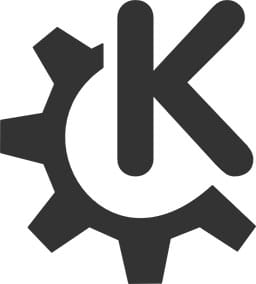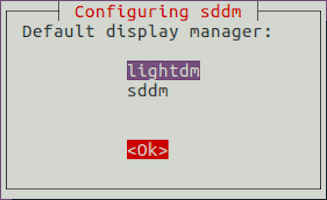您是否厌倦了Linux Mint 21上的默认用户界面?您想让您的桌面焕然一新吗?KDE Plasma就是您的最佳选择,它是Linux上最可定制和功能最丰富的桌面环境之一。
在Linux Mint 21上安装KDE Plasma
第 1 步。在运行下面的教程之前,请务必通过在终端中运行以下命令来确保您的系统是最新的:apt
sudo apt update sudo apt install software-properties-common apt-transport-https wget ca-certificates gnupg2
第 2 步。在Linux Mint 21上安装KDE Plasma。
默认情况下,KDE Plasma 在 Linux Mint 21 基础存储库中不可用。现在运行以下命令,将 Kubuntu Backports 存储库添加到您的系统中,到 Linux Mint 系统:
sudo add-apt-repository ppa:kubuntu-ppa/backports
接下来,更新您的系统以确保软件包列表已更新,并使用以下命令安装 KDE Plasma:
sudo apt update sudo apt install kde-plasma-desktop kde-standard
在安装过程中,系统将提示您配置显示管理器。建议使用 SDDM 显示管理器运行 KDE Plasma。要继续,请按 TAB 键选择并按 输入 键。<Ok>
完成安装后,现在重新启动计算机:
reboot
第 3 步。在Linux Mint上访问KDE Plasma Desktop Environment。
在登录屏幕上,单击用户名旁边的桌面环境图标,然后选择 Plasma (X11)(如果您使用的是 LightDM)。SDDM 用户需要从位于屏幕左上角的会话下拉菜单中选择 Plasma。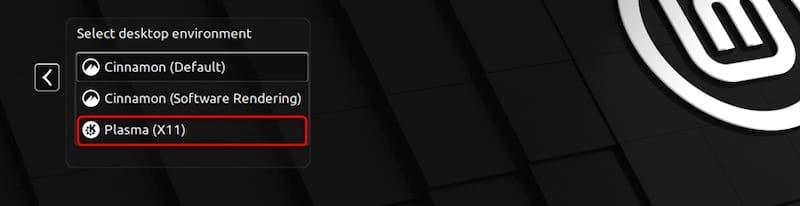
第 4 步。配置 KDE Plasma。
一旦你切换到KDE Plasma桌面环境,你可以根据自己的喜好自定义它。KDE Plasma 提供了广泛的自定义选项,包括主题、小部件和桌面效果。
要访问系统设置,请单击“开始”菜单,然后选择“系统设置”。在这里,您可以配置各种设置,如外观、桌面行为和键盘快捷键。
感谢您使用本教程在Linux Mint系统上安装最新版本的KDE Plasma。如需更多帮助或有用的信息,我们建议您查看 KDE 官方网站。
 33台词网
33台词网